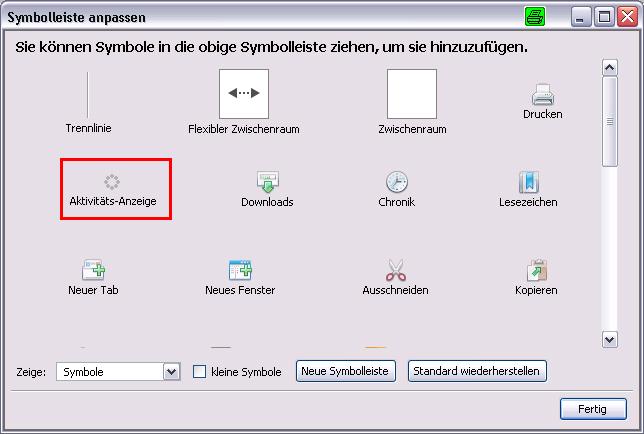Firefox: Aktivitätsanzeige ausblenden: Unterschied zwischen den Versionen
aus WB Wiki; freien Wissensdatenbank rund ums Thema Computer
Uese (Diskussion | Beiträge) K |
|||
| Zeile 14: | Zeile 14: | ||
[[Bild:Throbber2.jpg]] | [[Bild:Throbber2.jpg]] | ||
| − | Um die Anzeige wieder hinzuzufügen geht man genau den gleichen Weg, nur | + | Um die Anzeige wieder hinzuzufügen, geht man genau den gleichen Weg, nur dass man die Aktivitätsanzeige aus dem Fenster "'''Symbolleiste anpassen'''" herauszieht und wieder an ihren Platz verschiebt. |
Menü Ansicht > Symbolleisten > Anpassen > Aktivitätsanzeige mit der Maus klicken, festhalten und in die Adressleiste hineinziehen. | Menü Ansicht > Symbolleisten > Anpassen > Aktivitätsanzeige mit der Maus klicken, festhalten und in die Adressleiste hineinziehen. | ||
[[Bild:Throbber3.jpg]] | [[Bild:Throbber3.jpg]] | ||
Version vom 19. Dezember 2006, 13:58 Uhr
Eine Umsetzung der FAQ-Artikel erfolgt auf eigene Gefahr. Der Autor weist in seinem Artikel auf den jeweiligen Schwierigkeitsgrad und Zeitaufwand hin. Es wird ausdrücklich empfohlen, vor der Durchführung von Systemänderungen an Windows einen aktuellen Wiederherstellungspunkt anzulegen.
Siehe auch Wiki FAQ und Impressum.
Siehe auch Wiki FAQ und Impressum.
| Details | |
|---|---|
| Bereich: | Software |
| Zeitaufwand: | Sehr gering |
| Anforderung: | Niedrig |
Die Aktivitätsanzeige oder auch "Throbber" genannt, kann man wie jedes andere Icon auch aus dem Sichtfeld entfernen.

Menü Ansicht > Symbolleisten > Anpassen > Aktivitätsanzeige mit der Maus klicken, festhalten und aus der Adressleiste herausziehen.

Um die Anzeige wieder hinzuzufügen, geht man genau den gleichen Weg, nur dass man die Aktivitätsanzeige aus dem Fenster "Symbolleiste anpassen" herauszieht und wieder an ihren Platz verschiebt.
Menü Ansicht > Symbolleisten > Anpassen > Aktivitätsanzeige mit der Maus klicken, festhalten und in die Adressleiste hineinziehen.